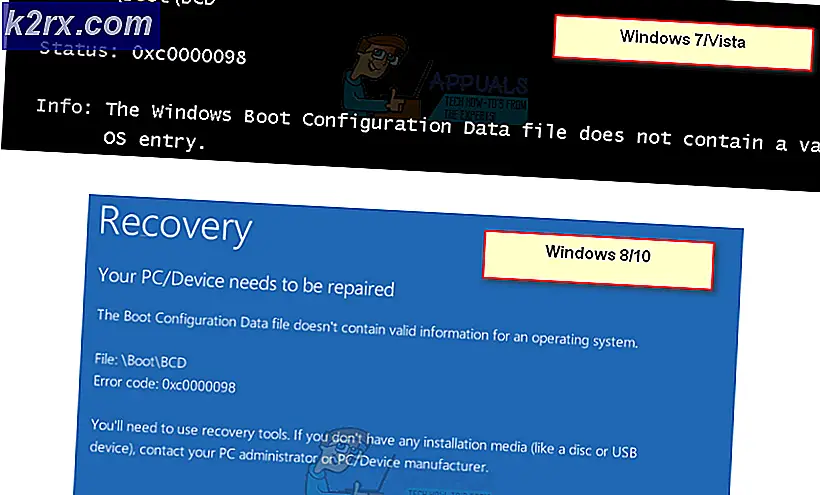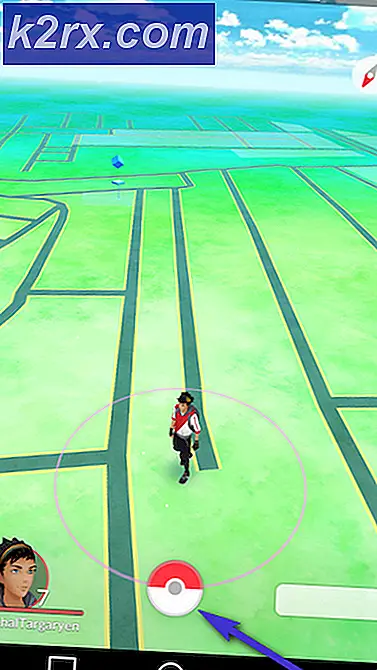Los problemen met de Intel Dual Band Wireless-AC 7260-connectiviteit op
De Intel Dual Band Wireless-AC 7260 blijft mogelijk de verbinding verbreken als het stuurprogramma niet compatibel, verouderd of beschadigd is. Bovendien kan een onjuiste configuratie van de eigenschappen van de netwerkadapter (zoals HT Mode of U-APSD) het probleem ook veroorzaken.
Het probleem doet zich voor wanneer de AC 7260-kaart steeds wordt losgekoppeld van het netwerk en het voor de gebruiker behoorlijk moeilijk (zo niet onmogelijk) maakt om internet te gebruiken.
U kunt Dual Band Wireless-AC 7260 repareren door de onderstaande oplossingen te proberen, maar controleer eerst of uitschakelen / inschakelen de AC 7260-adapter in Apparaatbeheer sorteert het probleem bij de hand.
Bewerk de routerinstellingen
Dan kan de Intel Dual Band Wireless-AC 7260 de verbinding blijven verbreken als de instellingen van de router (zoals Self-Organizing Network) niet correct zijn geconfigureerd. In dat geval kan het probleem mogelijk worden opgelost door de netwerkinstellingen correct te configureren. Maar voordat u verder gaat, moet u ervoor zorgen dat er slechts één DHCP-server in het netwerk aanwezig is (zodat geen andere DHCP-servers het probleem veroorzaken).
Schakel zelforganiserend netwerk uit in Verizon Router
- Start een webbrowser en navigeer naar het admin portal van de router.
- Selecteer nu Wifi en open Geavanceerde instellingen.
- Breid dan uit Andere geavanceerde Wi-Fi-opties en schakel 'Zelforganiserend netwerk”.
- Nu van toepassing zijn uw wijzigingen en controleer of de AC 7260-kaart goed werkt.
Schakel Smart Connect uit in Netgear Router
- Navigeer naar het admin portal van de router en selecteer Draadloze.
- Nu schakel uit de schakelaar van Slimme verbinding en controleer of de AC 7260 geen verbindingsprobleem heeft.
Voer de probleemoplosser voor netwerken uit en schakel IPv6 uit
Het loskoppelingsprobleem kan het gevolg zijn van een tijdelijke storing in de netwerkmodules of als uw adapter probeert te communiceren via het IPv6-protocol. In deze context kan het probleem mogelijk worden opgelost door de probleemoplosser voor netwerken uit te voeren en IPv6 uit te schakelen.
- Klik ramen en open Instellingen.
- Selecteer nu Update en beveiliging en stuur naar de Los problemen op tabblad.
- Open dan Aanvullende probleemoplosser en uitbreiden Netwerkadapters.
- Klik nu op Voer de probleemoplosser uit en volgen de prompts om het proces te voltooien.
- Dan van toepassing zijn de suggesties van de probleemoplosser en controleer of de AC 7260 goed werkt.
- Als dit niet het geval is, controleer dan of het Probleemoplosser voor internetverbindingen lost het probleem op.
- Als dat niet heeft gewerkt, controleer dan of het uitschakelen van de IPv6 het probleem met de verbinding oplost.
Bewerk de geavanceerde en energiebeheereigenschappen van de Intel AC 7260-adapter
De dual-band wireless-AC 7260 blijft mogelijk verbroken als de geavanceerde eigenschappen en energiebeheereigenschappen (zoals HT Mode of Roaming Aggressiveness) niet correct zijn geconfigureerd. In dit geval kan het probleem mogelijk worden opgelost door de relevante eigenschappen correct te configureren.
Schakel het energiebeheer van het apparaat via de computer uit
- Klik met de rechtermuisknop ramen en selecteer Apparaat beheerder.
- Vouw nu het Netwerkadapters en klik met de rechtermuisknop op de AC 7260-adapter.
- Selecteer vervolgens Eigendommen en ga naar de Stroombeheer tabblad.
- Schakel nu het vinkje uit Laat de computer dit apparaat uitschakelen om energie te besparen en klik op OK.
- Controleer vervolgens of het probleem met het verbreken van de draadloze verbinding is opgelost.
- Als dit niet het geval is, klikt u met de rechtermuisknop ramen en open Energiebeheer.
- Open nu het Aanvullende energie-instellingen (in het rechterdeelvenster) en klik in de nieuwe weergegeven vensters op Wijzig de planinstellingen.
- Open dan Wijzig de geavanceerde energie-instellingen en uitbreiden Instellingen draadloze adapter.
- Breid nu uit Energiebesparende modus En instellen beide opties (d.w.z. Op batterij en aangesloten) naar Maximale prestatie.
- Dan van toepassing zijn uw wijzigingen en controleer of het probleem met de AC 7260 is opgelost.
Bewerk de geavanceerde eigenschappen van de AC 7260-adapter
- Klik met de rechtermuisknop op het AC 7260-adapter in Apparaatbeheer en selecteer Eigendommen.
- Ga nu naar de Geavanceerd tab en stel het QoS-modus naar WMM ingeschakeld.
- Dan van toepassing zijn uw wijzigingen en controleer of het loskoppelingsprobleem is opgelost.
- Als het probleem zich blijft voordoen, controleert u of het Zendvermogen naar de Laagste (in de Ac 7260 Geavanceerde eigenschappen) lost het draadloze probleem op.
- Als dat niet werkte, controleer dan of de instelling U-APSD naar Gehandicapt lost het verbindingsprobleem op.
- Als het probleem zich blijft voordoen, controleer dan of het HT-modus naar HT-modus of Gehandicapt lost het probleem op (deze instelling kan uw verbindingssnelheid beperken).
- Als dat niet werkt, controleer dan of het Doorvoerbooster (of doorvoerverbetering) naar Ingeschakeld lost het 7260-probleem op.
- Als het probleem er nog steeds is, controleer dan de instelling Roaming-agressiviteit waarde de Laagste lost het loskoppelingsprobleem op. Mogelijk moet u de vervolgkeuzelijst van de instelling Zendvermogen (besproken in stap 4) instellen op Hoogst.
- Als dat niet werkt, controleer dan of het draadloze modus naar 802.11n of 802.11g lost het verbindingsprobleem op.
- Als zelfs dit niet werkt, controleer dan of u de Voorkeursband naar 5 GHz (als uw router dit ondersteunt) lost het verbindingsprobleem op.
Als geen van deze werkt, controleer dan of het Stroombeheer van alle apparaten onder Bluetooth, Sound Controllers, Network Adapters, Mouse and Pointing Devices, en HID Devices lost het verbindingsprobleem op.
Wijzig het netwerkbeveiligingstype en de bijbehorende codering
De dual-band AC-7260 kan willekeurig worden verbroken als het netwerkbeveiligingstype en de codering niet correct zijn geconfigureerd. In deze context kan het probleem mogelijk worden opgelost door het netwerkbeveiligingstype en de codering ervan correct te configureren.
- Klik met de rechtermuisknop ramen en open Netwerk connecties.
- Nu open Wijzig adapteropties en Dubbelklik op je netwerk.
- Open dan Draadloze eigenschappen en ga naar de Veiligheid tabblad.
- Stel nu de Beveiligings type naar WPA2 en zijn Versleuteling naar AES.
- Dan van toepassing zijn uw wijzigingen en controleer of het loskoppelingsprobleem is opgelost.
Maak het systeem schoon en schakel de conflicterende applicaties uit / verwijder deze
U kunt het probleem met het verbreken van de verbinding tegenkomen als een toepassing of apparaat op uw systeem de werking van de Wi-Fi-kaart belemmert. In dit scenario kan het probleem mogelijk worden opgelost door de conflicterende toepassingen (zoals Microsoft Teams) uit te schakelen / te verwijderen.
Clean Start de pc op
- Start uw systeem op in de veilige modus met netwerkmogelijkheden en controleer of de AC 7260-adapter goed werkt.
- Als dit het geval is, start dan uw pc op en controleer of de wifi-adapter goed werkt.
- Dan mag je inschakelen de services / processen / applicaties een voor een totdat de problematische is gevonden. Eenmaal gevonden, schakelt u de problematische applicatie uit of verwijdert u deze.
Verwijder de problematische applicaties
Veel van de getroffen gebruikers hebben gemeld dat de volgende toepassingen het probleem hebben veroorzaakt:
Ter illustratie bespreken we het proces voor Intel PROSet, u kunt de instructies volgen voor het apparaat dat het probleem voor u veroorzaakt.
- Klik met de rechtermuisknop ramen en selecteer 'Apps en functies”.
- Breid nu uit Intel® PROSet / Wireless-software en klik op Verwijderen.
- Dan volgen de prompts om de draadloze software te verwijderen en zodra dit is voltooid, herstart uw pc om te controleren of het systeem geen Wi-Fi-probleem heeft.
Schakel de problematische apparaten uit
De volgende apparaten worden ook door de gebruikers gemeld om het probleem te veroorzaken (in sommige gevallen moeten gebruikers sommige apparaten, zoals Bluetooth, uitschakelen in het BIOS van het systeem):
Ter illustratie bespreken we het proces voor de virtuele of VPN-adapters.
- Klik met de rechtermuisknop ramen en open Apparaat beheerder.
- Vouw nu het Netwerkadapters en klik met de rechtermuisknop op de Virtuele netwerkadapter (bijvoorbeeld Virtual Box Host-Only Ethernet Adapter).
- Kies dan Uitschakelen Apparaat en daarna, bevestigen om het uit te schakelen.
- Nu herhaling hetzelfde voor elke andere virtuele of VPN-adapter en controleer of de Intel AC 7260 goed werkt.
Ga terug, werk het Wi-Fi-stuurprogramma bij en installeer het opnieuw
De AC 7260-adapter wordt mogelijk steeds losgekoppeld als het stuurprogramma incompatibel, verouderd of beschadigd is. In deze context kan het terugdraaien, bijwerken of opnieuw installeren van het Wi-Fi-stuurprogramma het loskoppelingsprobleem oplossen.
Rol het Wi-Fi-stuurprogramma terug
- Klik met de rechtermuisknop ramen en selecteer Apparaat beheerder.
- Breid nu uit Netwerkadapters en klik met de rechtermuisknop op de AC 7260-adapter.
- Selecteer vervolgens Eigendommen en ga in het resulterende venster naar de Bestuurder tabblad.
- Klik nu op het Roll Back-stuurprogramma knop en volgen de prompts om het proces te voltooien.
- Controleer na voltooiing of het probleem met het loskoppelen van de AC 7250 is opgelost. Als dit het geval is, kunt u de updates van het stuurprogramma stoppen (totdat wordt gemeld dat het probleem is opgelost).
Werk het draadloze stuurprogramma bij
- Werk de Windows van de pc handmatig bij naar de nieuwste versie (zorg ervoor dat er geen update in behandeling is) en controleer of de Intel AC 7260 goed werkt.
- Als dit niet het geval is, werk dan de apparaatstuurprogramma's bij naar de nieuwste versie en controleer of het loskoppelingsprobleem is opgelost.
- Als het probleem zich blijft voordoen, klik met de rechtermuisknop op de AC 7260-adapter in Apparaatbeheer (zoals eerder besproken) en selecteer Update stuurprogramma.
- Kies dan Zoek automatisch naar stuurprogramma's en laat het proces voltooien.
- Controleer na voltooiing of het draadloze probleem is opgelost.
- Als dat niet werkte, herhaal stap 3 en selecteer Browse My Computer for Drivers.
- Selecteer nu Browse My Computer for Drivers en open Laat me kiezen uit een lijst met beschikbare stuurprogramma's op mijn computer.
- Kies dan een ander Wi-Fi-stuurprogramma (wordt momenteel niet gebruikt) en controleer of dat het probleem oplost.
- Als het probleem er nog steeds is, probeer dan het andere Wi-Fi-stuurprogramma's bij stap 8 (u kunt de optie Compatibele hardware weergeven uitschakelen, Intel als fabrikant selecteren en de driver van Microsoft proberen) een voor een om te controleren of een van de stuurprogramma's het probleem oplost.
Installeer het Wi-Fi-stuurprogramma opnieuw
- Ten eerste, downloaden de nieuwste stuurprogramma van de Intel (of OEM) website en klik met de rechtermuisknop op de Intel AC 7260-adapter in de Apparaat beheerder.
- Selecteer nu Verwijder Driver en in het resulterende venster vinkje Verwijder de stuurprogrammasoftware voor dit apparaat.
- Klik dan op Verwijderen en volgen de prompts om het Wi-Fi-stuurprogramma te verwijderen.
- Eenmaal verwijderd, herstart uw pc en controleer bij het opnieuw opstarten of Windows zijn standaard Wi-Fi-stuurprogramma installeert.
- Als dat het geval is, laat het dan voltooien en controleer of dat het probleem met de dual-band draadloze adapter oplost.
- Als niet, herhaal stap 1 t / m 3 om het Wi-Fi-stuurprogramma te verwijderen (zorg ervoor dat u de stuurprogramma's voor dit apparaat verwijderen aanvinkt) en open het Actie menu.
- Kies nu Scannen op hardwarewijzigingen en als een ander stuurprogramma door het systeem wordt toegepast, verwijderen het (zorg ervoor dat u de stuurprogrammasoftware voor dit apparaat verwijderen ook aanvinkt).
- Blijf het bovenstaande proces herhalen om verwijderen de Wi-Fi-stuurprogramma's totdat er geen stuurprogramma wordt weergegeven (of de optie Verwijder de stuurprogrammasoftware voor dit apparaat is grijs).
- Dan herstart uw pc en controleer of het probleem is opgelost (als het systeem een stuurprogramma heeft toegepast).
- Als een stuurprogramma is toegepast door het systeem, dan verwijderen het ook (zoals hierboven besproken) en blijf herhalen totdat er geen bestuurder is weggelaten.
- Nu herstart uw pc en installeer het Wi-Fi-stuurprogramma (niet het hulpprogramma Wi-Fi-beheer) gedownload in stap 1 en controleer of de AC 7260 geen probleem heeft met het loskoppelen.
Als dat niet lukte, zou je dat kunnen installeer de driver opnieuw in de compatibiliteitsmodus om te controleren of dat het draadloze probleem oplost. Als geen van de oplossingen u heeft geholpen, kunt u de Intel-adapter laten controleren op een hardwareprobleem.